Salvar um jogo do Steam uma vez normalmente será o suficiente para preservar seu progresso nele. No entanto, os arquivos salvos do jogo Steam às vezes podem ser corrompidos. Isso não acontece com frequência, mas quando acontecer, você se arrependerá de não ter uma cópia de backup.
Então, é melhor prevenir do que remediar, certo? Existem algumas maneiras pelas quais os jogadores do Steam podem fazer backup de seus jogos salvos para garantir que possam restaurá-los se algo acontecer com os salvamentos originais do jogo.
Como posso fazer backup de salvamentos do Steam rápido e fácil?
1. Faça backup dos jogos com GameBackupSystem

GameBackupSystem é uma solução completa de backup de jogo salvo para Windows 10 e outros consoles. Este software garante que você possa fazer backup de seus jogos com rapidez e facilidade.
Com GameBackup System, você pode fazer cópias 1: 1 exatas de seus jogos.
O software não é apenas para jogos para Windows, já que GameBackupSystem oferece suporte a consoles, como PSP, Nintendo DS e Nintendo Wii.
Outros recursos úteis
- Permite que os usuários criem arquivos de vídeo
- Vem com diretrizes específicas para fazer backup de jogos para cada plataforma.
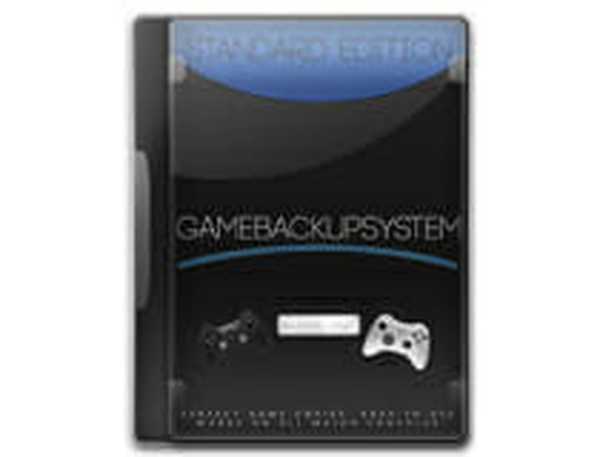
GameBackupSystem
Faça backup e restaure arquivos do Steam com facilidade usando este software poderoso hoje! Teste grátis Visite o site2. Habilite Steam Cloud
- Abra o software do cliente Steam.
- Clique no Vapor cardápio.
- Clique no Configurações opção.
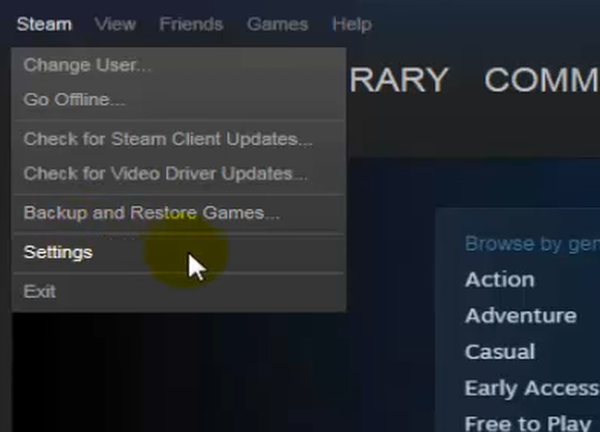
- Selecione os Guia nuvem mostrado diretamente abaixo.
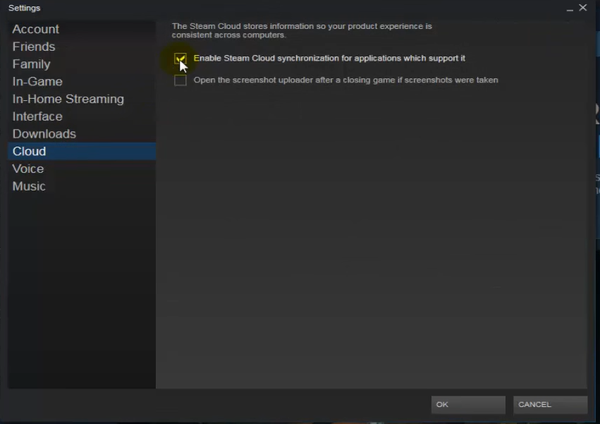
- Selecione os Ativar Steam Cloud sincronização para aplicativos que suportam it caixa de seleção.
- Então clique Está bem para fechar a janela de configurações.
- Você pode restaurar backups salvos de jogos na nuvem abrindo a página Exibir nuvem do Steam.
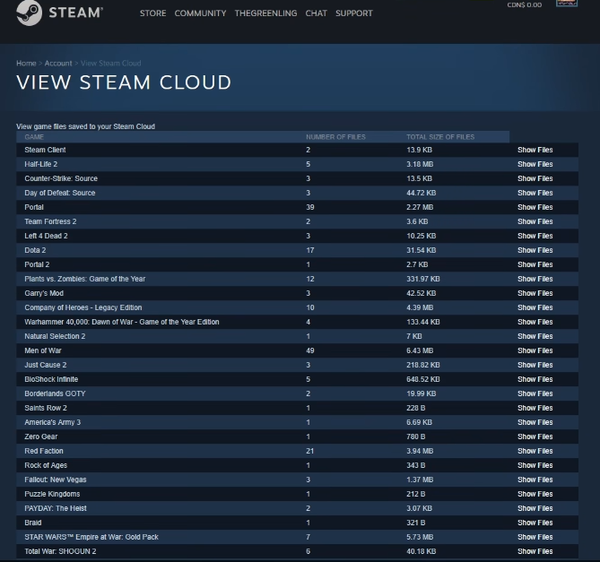
- Clique Mostrar arquivos para um jogo Steam.
- Então clique Baixar para um jogo salvo.
- Depois disso, você pode mover o jogo baixado salvo para a pasta Salvar do jogo.
3. Faça backup manualmente dos salvos de jogos do Steam
- Inicie o File Explorer clicando no botão da barra de tarefas.
- Abra a pasta de um jogo Steam. O caminho padrão para um jogo específico do Steam é:
C: \ Arquivos de programas \ Steam \ SteamApps \ common \ game name - Em seguida, clique com o botão direito em um arquivo de jogo salvo na pasta do jogo para selecionar cópia de.
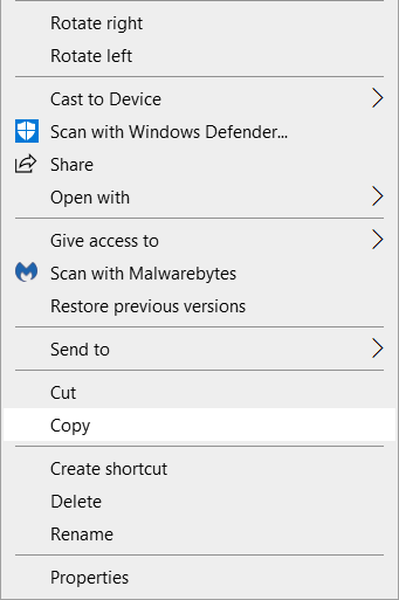
- Abra uma pasta para fazer backup do jogo salvo.
- Clique com o botão direito em um espaço dentro da pasta para selecionar o Colar opção.
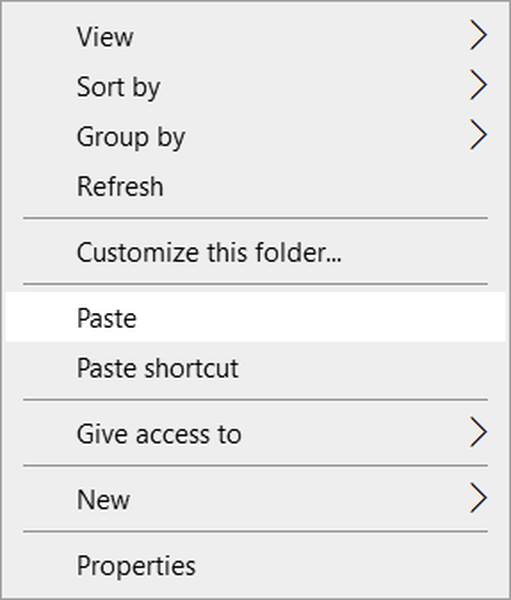
- Depois disso, você pode mover a cópia de backup de volta para a pasta em que o jogo Steam salva os dados do jogo quando necessário.
Alguns usuários podem precisar localizar arquivos de jogos salvos em subpastas remotas neste caminho:
C: \ Arquivos de programas \ Steam \ userdata \ [RandomNumbers] \ [AppID]
O AppID é um número de identificação para um jogo específico. Você pode encontrar o AppID para jogos no topo de suas páginas de link da Loja dentro do software cliente Steam.
4. Faça backup do jogo do Steam salvo com o histórico de arquivos
- Para utilizar a ferramenta de histórico de arquivos do Windows 10 para fins de backups do Steam, clique no Digite aqui para pesquisar botão.
- Entrada cópia de segurança como a palavra-chave de pesquisa e clique em Configurações de backup.
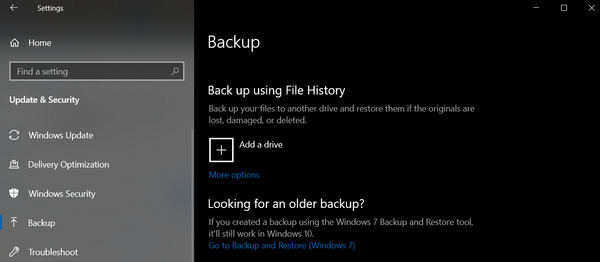
- Alterne o Backup automático de meus arquivos opção em.
- Insira uma unidade flash USB vazia no PC.
- Clique no Adicionar uma unidade opção para selecionar a unidade flash USB.
- Então clique Mais opções.
- Clique Adicionar uma pasta para abrir uma janela Selecionar pasta.
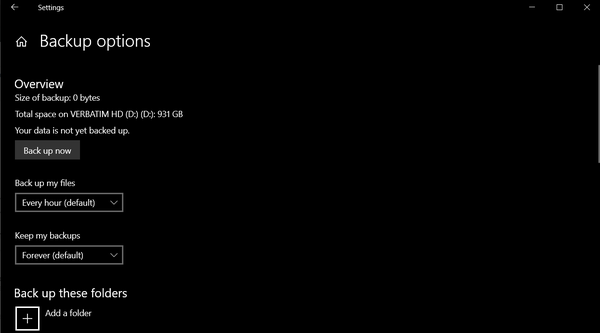
- Selecione uma pasta do Steam que inclua os arquivos salvos do jogo. Você pode apenas selecionar a pasta Steam inteira, mas é melhor escolher uma subpasta mais específica.
- Você pode selecionar intervalos de tempo de backup específicos no menu suspenso.
- Clique no Faça backup agora opção de fazer backup da pasta Steam.
- Quando você precisar restaurar os backups salvos do jogo, clique Restaurar arquivos de um backup atual opção na guia Opções de backup.
- Então você pode restaurar backups de arquivos da guia da versão anterior.
Recurso de backup do Steam

Você pode notar que o Steam inclui um recurso de backup para salvar cópias do jogo. No entanto, esse utilitário serve para fazer backup dos jogos reais, não para arquivos de progresso do jogo salvo.
O recurso de backup não estabelece backups que incluem arquivos de conteúdo de jogo personalizados para coisas como jogos salvos, mapas personalizados, scripts de configuração, etc. Portanto, esse utilitário não é muito bom para fins de backup de jogo salvo.
Portanto, você pode fazer backup de seus jogos do Steam salvos com GameBackupSystem, Steam Cloud, File History ou o método manual File Explorer.
Escolha o método de sua preferência para garantir que você tenha backups do progresso do jogo salvo sempre que precisar.
- Guias Steam
 Friendoffriends
Friendoffriends
![Como fazer backup e restaurar jogos salvos do Steam [Windows 10]](https://friend-of-friends.com/storage/img/images_8/how-to-backup-restore-steam-game-saves-[windows-10]_2.jpg)
![Microsoft lança o Windows 8.1 Enterprise Preview [download]](https://friend-of-friends.com/storage/img/images/microsoft-rolls-out-windows-81-enterprise-preview-[download].jpg)
![Desconto do Windows 8 Pro, atualização do Windows XP e 15% de desconto [usuários comerciais]](https://friend-of-friends.com/storage/img/images/windows-8-pro-discount-upgrade-from-windows-xp-and-get-15-off-[business-users]_2.jpg)
